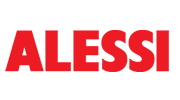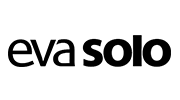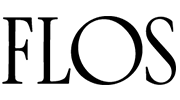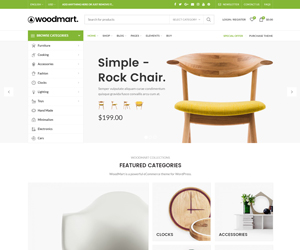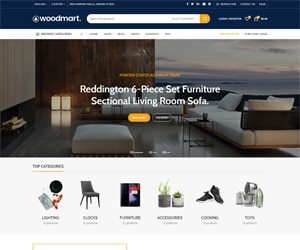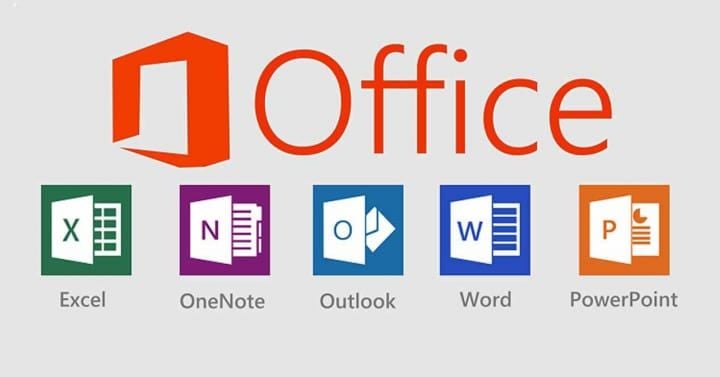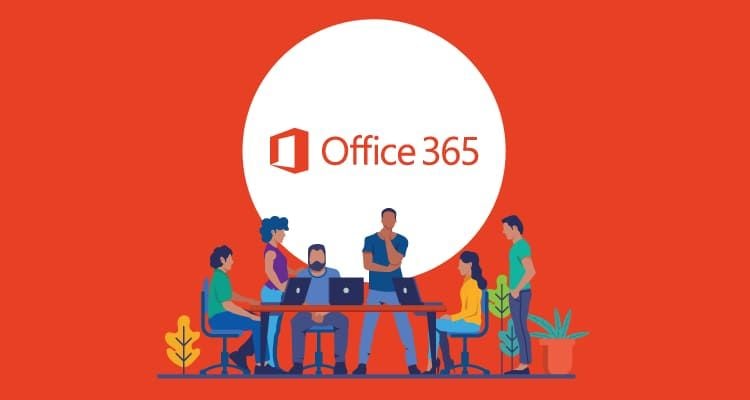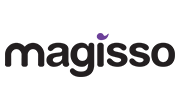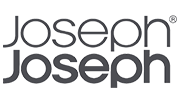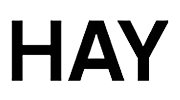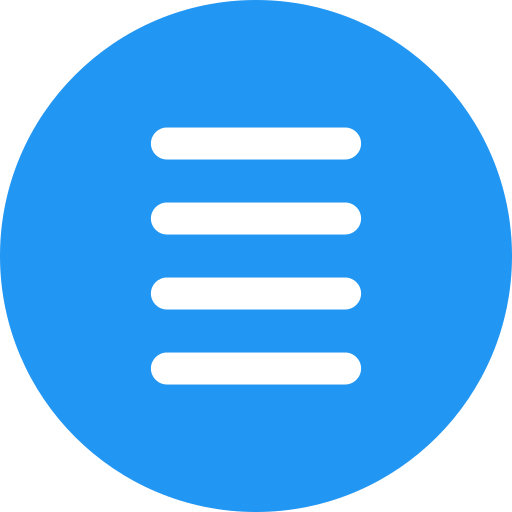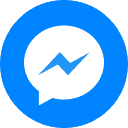Hướng Dẫn Cách Cài Office 365 Miễn Phí Sử Dụng Nhanh Chóng, Dễ Dàng
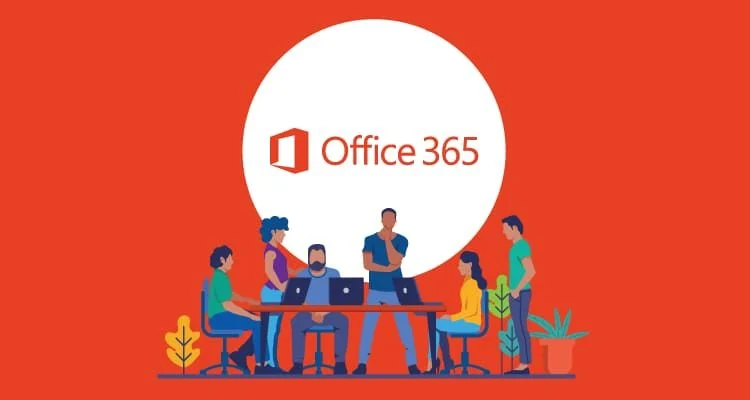
Hướng dẫn cách cài Office 365 miễn phí sử dụng nhanh chóng, dễ dàng
Trong thời đại công nghệ số hiện nay, bộ công cụ Office 365 (nay là Microsoft 365) đã trở thành một phần không thể thiếu trong công việc và học tập của nhiều người. Tuy nhiên, không phải ai cũng có điều kiện để chi trả cho phiên bản có phí. Đừng lo lắng, bài viết này GEARVN sẽ hướng dẫn bạn cách cài đặt và sử dụng Office 365 miễn phí, một cách nhanh chóng và dễ dàng. Hãy cùng khám phá những phương pháp hữu ích này nhé!
Hiểu đúng về “Office 365 Miễn Phí”
Trước khi đi sâu vào các phương pháp, chúng ta cần làm rõ một điều là Microsoft không cung cấp phiên bản Office 365 hoàn toàn miễn phí vĩnh viễn cho mục đích sử dụng cá nhân. Tuy nhiên, có những cách tiếp cận Office 365 miễn phí hoặc với chi phí rất thấp mà bạn có thể tận dụng.
Do đó, việc cố gắng cài đặt Office 365 miễn phí thông qua các nguồn không chính thống tiềm ẩn rất nhiều rủi ro nghiêm trọng mà bạn cần phải cân nhắc kỹ lưỡng. Dưới đây là một số nguy cơ chính như:
- Nguy cơ nhiễm phần mềm độc hại: Virus, trojan, keylogger, ransomware,… có thể được cài đặt cùng với phần mềm lậu khi bạn sử dụng những cách cài đặt Office 365 miễn phí trên mạng.
- Thiếu cập nhật và hỗ trợ: Không nhận được các bản vá bảo mật và tính năng mới, dễ bị tấn công.
- Nguy cơ pháp lý: Vi phạm bản quyền phần mềm có thể dẫn đến các hậu quả pháp lý.
- Tính ổn định và chức năng không đảm bảo: Phần mềm có thể hoạt động không ổn định, gặp lỗi, hoặc thiếu tính năng.
- Mất khả năng tích hợp dịch vụ đám mây: Khó hoặc không thể kết nối với OneDrive và các dịch vụ khác của Microsoft.
Thay vì mạo hiểm, bạn nên ưu tiên các phương pháp hợp pháp như sử dụng Office Online miễn phí hoặc tận dụng các chương trình dùng thử dưới đây.
Các cách cài Office 365 miễn phí nhanh chóng
Dưới đây là những phương pháp cài Office 365 miễn phí hoặc với chi phí tối thiểu mà bạn có thể áp dụng:
Cài đặt và sử dụng phiên bản Office Online miễn phí
Đây là cách đơn giản nhất để trải nghiệm Office 365 miễn phí. Microsoft cung cấp các phiên bản trực tuyến của Word, Excel, PowerPoint, OneDrive và Outlook hoàn toàn miễn phí thông qua trình duyệt web. Các bước sử dụng công cụ này đơn giản như sau:
- Bước 1: Mở trình duyệt web của bạn (Chrome, Firefox, Edge, Safari,…) và truy cập địa chỉ https://www.office.com/.
- Bước 2: Nếu bạn đã có tài khoản Microsoft (Outlook, Hotmail, Xbox Live,…), hãy đăng nhập. Nếu chưa có, hãy nhấp chuột vào nút “Đăng ký miễn phí” và làm theo hướng dẫn để tạo một tài khoản mới.
- Bước 3: Sau khi đăng nhập, bạn sẽ thấy giao diện chính của Office Online. Tại đây, bạn có thể chọn Word, Excel, PowerPoint, OneDrive, Outlook hoặc các ứng dụng khác để bắt đầu sử dụng trực tuyến.
Tận dụng gói dùng thử miễn phí 1 tháng của Microsoft 365
Microsoft thường xuyên cung cấp chương trình dùng thử miễn phí 1 tháng cho các gói Microsoft 365 Personal hoặc Microsoft 365 Family. Đây là cơ hội tuyệt vời để bạn trải nghiệm đầy đủ các tính năng của Office 365, bao gồm cả các ứng dụng desktop có thể cài đặt trên máy tính. Cách tải Office 365 đơn giản như sau:
- Bước 1: Mở trình duyệt web và truy cập trang chủ của Microsoft 365 (https://www.microsoft.com/vi-vn/microsoft-365).
- Bước 2: Tìm và nhấp vào liên kết hoặc nút có nội dung tương tự như “Dùng thử miễn phí 1 tháng“, “Bắt đầu dùng thử miễn phí“.
- Bước 3: Microsoft thường cung cấp các gói Personal (cho cá nhân) và Family (cho gia đình). Chọn gói phù hợp với nhu cầu của bạn. Tương tự như Office Online, bạn cần đăng nhập bằng tài khoản Microsoft của mình hoặc tạo một tài khoản mới.
- Bước 4: Nhập thông tin thẻ tín dụng hoặc PayPal của bạn. Hãy nhớ rằng bạn có thể hủy đăng ký bất kỳ lúc nào trước khi hết thời gian dùng thử để tránh bị tính phí.
- Bước 5: Sau khi hoàn tất đăng ký, bạn sẽ có quyền truy cập vào trang quản lý tài khoản Microsoft. Tại đây, bạn có thể tìm thấy tùy chọn để tải xuống và cài đặt bộ ứng dụng Office 365 trên máy tính của mình. Làm theo hướng dẫn trên màn hình để hoàn tất quá trình cài đặt.
Kiểm tra quyền truy cập Office 365 thông qua trường học hoặc nơi làm việc
Nhiều trường học và tổ chức cung cấp quyền truy cập miễn phí vào Office 365 cho sinh viên, giáo viên và nhân viên của họ. Nếu bạn là sinh viên, giáo viên hoặc nhân viên của một tổ chức, hãy kiểm tra xem bạn có đủ điều kiện để sử dụng Office 365 miễn phí hay không.
Hướng dẫn chi tiết cách kiểm tra như sau:
- Liên hệ với bộ phận IT của trường học hoặc nơi làm việc: Hỏi họ về chính sách cung cấp Office 365 cho sinh viên/nhân viên.
- Truy cập trang web của trường học hoặc tổ chức: Nhiều trường học và tổ chức có thông tin về quyền truy cập Office 365 trên trang web của họ.
- Sử dụng thông tin đăng nhập được cung cấp: Nếu bạn đủ điều kiện, bạn sẽ thường được cung cấp một tài khoản và hướng dẫn để đăng nhập và cài đặt Office 365.
Cân nhắc mua gói Microsoft 365 giá rẻ
Nếu các phương pháp trên không phù hợp với bạn, hãy cân nhắc gói Microsoft 365 Basic. Đây là gói đăng ký có chi phí thấp nhất của Microsoft, cung cấp dung lượng lưu trữ đám mây OneDrive 100GB và các ứng dụng web của Word, Excel, PowerPoint và Outlook. Mặc dù không bao gồm các ứng dụng desktop, nhưng đây vẫn là một lựa chọn kinh tế để sử dụng các công cụ Office cơ bản.
Tại NDtechs cung cấp Phần mềm Microsoft 365 Personal giá cực ưu đãi dành cho cá nhân. Nếu bạn đang cân nhắc có thể tham khảo sản phẩm này của chúng tôi, hiện tại công cụ này đang được trợ giá với nhiều ưu đãi hấp dẫn nên bạn hoàn toàn có thể mua hàng với mức giá hời mà đảm bảo chính hãng 100%.
Hướng dẫn chi tiết cách cài đặt Office 365
Nếu bạn đã có quyền truy cập Office 365, bạn hãy làm theo các bước sau để cài đặt bộ ứng dụng desktop trên máy tính của bạn:
- Bước 1: Mở trình duyệt web và truy cập https://www.office.com/.
- Bước 2: Sử dụng tài khoản Microsoft liên kết với gói Office 365 của bạn. Nhấp vào nút “Cài đặt Office”: Bạn sẽ thấy nút này ở góc trên bên phải của trang hoặc trong trang quản lý tài khoản.
- Bước 3: Chọn “Ứng dụng Microsoft 365” trong menu thả xuống để tải xuống bộ ứng dụng Office đầy đủ. Trình duyệt của bạn sẽ bắt đầu tải xuống tệp cài đặt (có tên là “OfficeSetup.exe“).
- Bước 4: Sau khi quá trình tải xuống hoàn tất, hãy nhấp đúp vào tệp “OfficeSetup.exe” để bắt đầu quá trình cài đặt. Trình hướng dẫn cài đặt sẽ hướng dẫn bạn qua các bước cần thiết. Quá trình cài đặt có thể mất vài phút tùy thuộc vào tốc độ internet và cấu hình máy tính của bạn.
- Bước 5: Sau khi cài đặt xong, bạn có thể tìm thấy các ứng dụng Office (Word, Excel, PowerPoint,…) trong menu Start của Windows hoặc Launchpad trên macOS.
Khi bạn mở một ứng dụng Office lần đầu tiên, bạn có thể được yêu cầu đăng nhập lại bằng tài khoản Microsoft của mình để kích hoạt bản quyền.
Lời kết
Mặc dù không có cách cài Office 365 miễn phí hoàn toàn vĩnh viễn cho tất cả mọi người, nhưng những phương pháp được đề cập trong bài viết này chắc chắn sẽ giúp bạn tiếp cận Office 365 một cách miễn phí hoặc với chi phí rất thấp. Hãy lựa chọn phương pháp phù hợp nhất với nhu cầu và điều kiện của bạn và bắt đầu khám phá những lợi ích tuyệt vời mà Office 365 mang lại ngay hôm nay! Chúc bạn thành công!